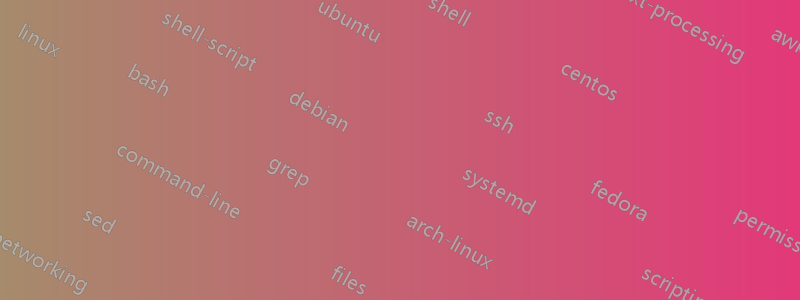
Ich bin Student und die Computer in der Schule sind über eine Gruppenrichtlinie so konfiguriert, dass versteckte Dateien versteckt sind. Ich kann das rückgängig machen, indem ich dies manuell in den Menüs ändere, aber nach dem 1000. Mal (sozusagen) wird das wirklich frustrierend.
Gibt es ein Programm oder kennt jemand eine Batchdatei, die dies mit einem einzigen Klick für mich erledigen kann?
Antwort1
Es gibt keine solche Richtlinie, aber es gibt eine Registrierungseinstellung, und Registrierungseinstellungen können über GPO mit administrativen Vorlagen erzwungen werden.
Dies ist der Registrierungsschlüssel:
Benutzerschlüssel: [HKEY_CURRENT_USER\Software\Microsoft\Windows\CurrentVersion\Explorer\Advanced]
Wertname: ShowSuperHidden
Datentyp: REG_DWORD (DWORD-Wert)
Wertdaten: (0 = Dateien ausblenden, 1 = Dateien anzeigen)
Dieser Artikel erklärt, wie Sie eine benutzerdefinierte ADM-Vorlage erstellen:
http://support.microsoft.com/kb/323639 „So erstellen Sie benutzerdefinierte administrative Vorlagen in Windows 2000“
Und dieser Artikel erklärt, wie man ADM-Vorlagen mit GPO verwendet: http://www.petri.co.il/adding_new_administrative_templates_to_gpo.htm
Hier ist eine ADM-Vorlage, die ich in der Vergangenheit verwendet habe:
KLASSE BENUTZER
KATEGORIE „System“
KATEGORIE „Ordner Dateien“
RICHTLINIE „Versteckte Dateien ausblenden/anzeigen“
ERKLÄRUNG „Mit dieser Einstellung können Sie festlegen, ob Dateien und Ordner standardmäßig angezeigt oder ausgeblendet werden sollen. Bedenken Sie, dass diese Informationen im Klartext in der Systemregistrierung gespeichert werden.“
SCHLÜSSELNAME „SOFTWARE\Microsoft\Windows\CurrentVersion\Explorer\Advanced“ TEIL
„SetThis“ NUMERISCH ERFORDERLICH TXTCONVERT
WERTNAME „Versteckt“
MIN 1 MAX 2 STANDARD „2“
ENDE TEIL
ENDE RICHTLINIE
ENDE KATEGORIE
ENDE KATEGORIE
- Speichern Sie den Text mit der Erweiterung „.adm“ und platzieren Sie ihn irgendwo.
(Wir speichern unsere benutzerdefinierten ADMs hier: C:\WINDOWS\inf\ADM Templates) - Erstellen Sie ein GPO mit dem Namen "HiddenFiles", öffnen Sie es und fügen Sie diese Vorlage zu Ihrem GPO hinzu
- Klicken Sie mit der rechten Maustaste auf „Administrative Vorlagen“ -> Ansicht -> Filtern -> „Nur Richtlinieneinstellungen anzeigen, die vollständig verwaltet werden können“
- Gehen Sie dann in Ihre „Benutzerkonfiguration“ -> Administrative Vorlagen -> System -> Ordnerdateien -> „Versteckte Dateien ausblenden/einblenden“
Der einzige Haken bei der Verwendung nicht verwalteter ADMs besteht darin, dass sie umgekehrt und nicht deaktiviert werden müssen, wenn Sie sie aus Ihrem System entfernen möchten.
Wenn Sie (Hidden = 1) festlegen,
müssen Sie (Hidden = 0) festlegen.
Einige Zitate von hier:http://www.experts-exchange.com/OS/Microsoft_Operating_Systems/Server/Windows_2003_Active_Directory/Q_23056271.html
1: „So erstellen Sie benutzerdefinierte administrative Vorlagen in Windows 2000“http://support.microsoft.com/kb/323639
Antwort2
Das ist eigentlich ganz einfach und erfordert lediglich eine kleine Einrichtung.
Zuerst müssen Sie einen Registrierungsschlüssel erstellen, um die Option „Versteckte Dateien anzeigen“ auf „true“ zu setzen. Erstellen Sie eine neue Datei mit dem Namen „show.reg“ und fügen Sie den folgenden Text ein:
Windows-Registrierungseditor, Version 5.00
[HKEY_CURRENT_USER\Software\Microsoft\Windows\CurrentVersion\Explorer\Advanced] "Versteckt"=dword:0000000
Legen Sie die Datei dort ab, wo Sie sie aufbewahren möchten (z. B. „Eigene Dateien“) und notieren Sie sich den Speicherort.
Erstellen Sie dann auf Ihrem Desktop eine neue Verknüpfung. Geben Sie im Pfad zur Verknüpfung Folgendes ein:
regedit.exe /s c:\Benutzer\Pfad zur Datei\show.reg
Der /sBefehl für regedit.exe unterdrückt die Benachrichtigungen, die regedit normalerweise anzeigt.
Sobald Sie dies getan haben, können Sie einfach auf die Verknüpfung doppelklicken und Ihre versteckten Dateien werden angezeigt. Möglicherweise müssen Sie Ihr Explorer-Fenster aktualisieren (F5 drücken), damit die versteckten Dateien angezeigt werden.
Wenn Sie die Dateien mit derselben Methode erneut ausblenden möchten, folgen Sie den obigen Anweisungen, verwenden Sie jedoch eine neue Registrierungsdatei namens „hide.reg“ mit folgendem Inhalt:
Windows-Registrierungseditor, Version 5.00
[HKEY_CURRENT_USER\Software\Microsoft\Windows\CurrentVersion\Explorer\Advanced] "Versteckt"=dword:0000002
Stellen Sie sicher, dass Sie die Registrierungsdatei „hide“ in der Verknüpfung aufrufen:
regedit.exe /s c:\Benutzer\Pfad zur Datei\hide.reg


